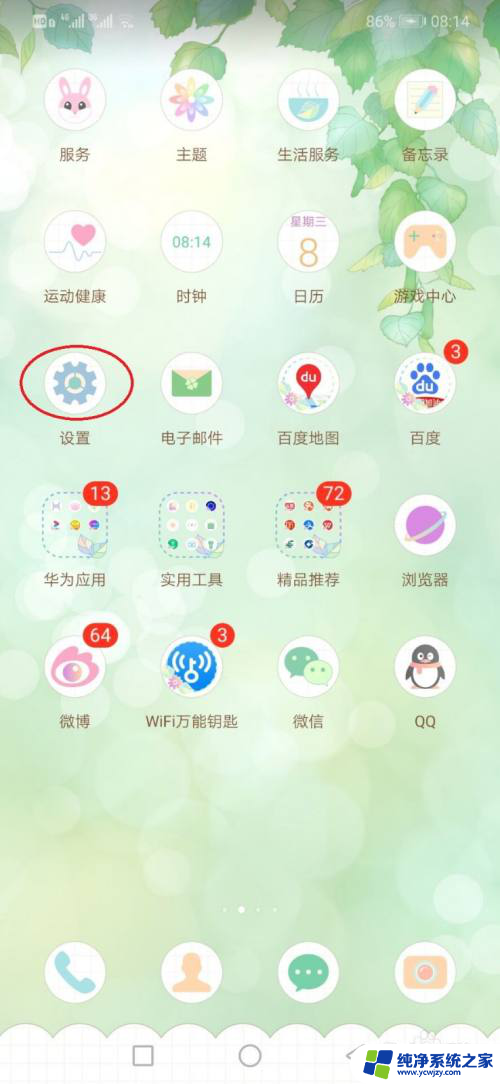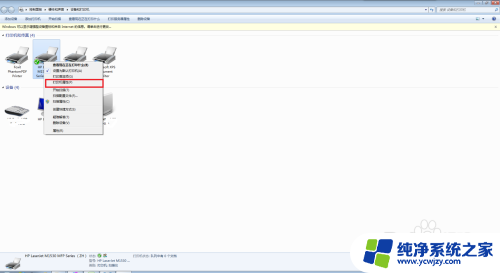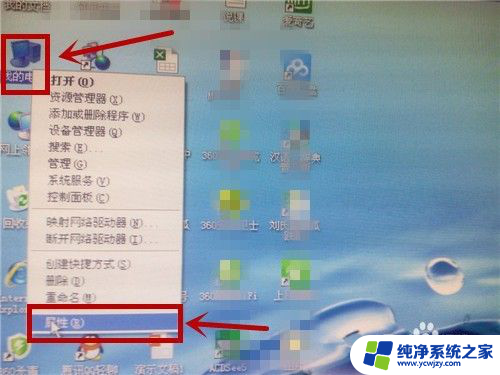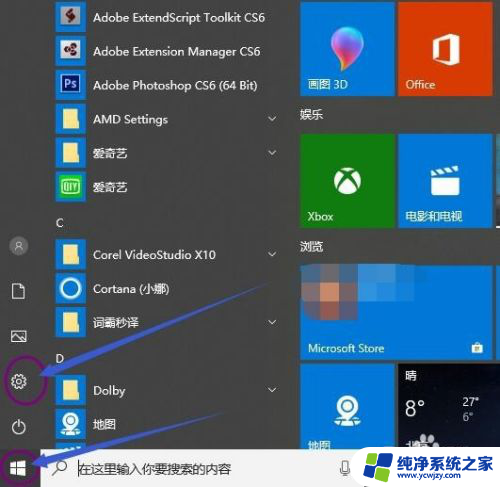连接与共享设置手机下载 手机共享网络设置方法步骤
在现代社会中手机已经成为人们生活中不可或缺的工具之一,在某些情况下,我们可能需要与他人共享手机网络连接,以便更好地实现信息传输和互联网使用。为了满足这一需求,手机共享网络设置方法应运而生。通过这种方法,我们可以轻松地将手机网络连接分享给其他设备,如平板电脑、笔记本电脑等。为了帮助大家更好地理解和操作手机共享网络设置方法,下面将详细介绍具体步骤。无论是在旅途中需要与伙伴共享网络,还是在家中需要为家庭成员提供网络连接,手机共享网络设置方法都能为我们带来便利与实用。
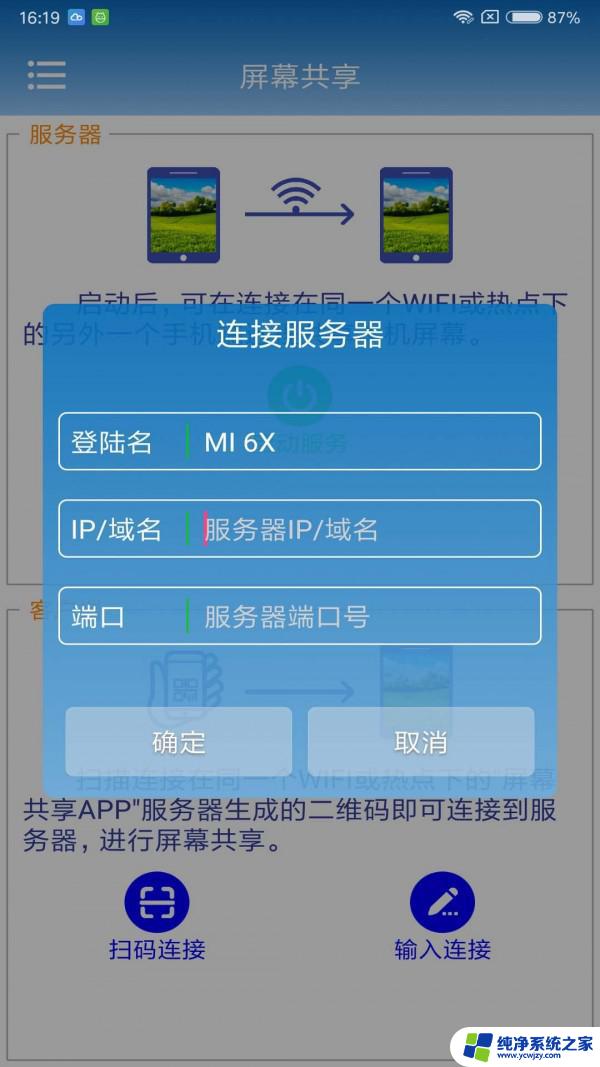
手机共享网络
首先,打开你手机的系统设置菜单。在设置菜单中找到更多无线设置。进入后,点击“网络共享”。打开“便携式WLAN热点”,并进入设置WLAN热点。网络SSID即为你的WIFI名称,并在下方设置你的上网密码。设置完成后,确定。下一步就可以在你的笔记本或者IPAD上搜索到你的手机WIFI了。
手机共享文件
先确定手机已经和家中或者公司无线网络连接成功(这步有用wifi的机友一般都不用设置了),如果没连接的。去手机设置-无线和网络-WIFI设置中选择自己的无线网络进行连接。电脑也要连上无线网络哦,而且要和手机连的WIFI网络是同一个,要不然就无法连接了。在手机端安装名为EStrongs File Explorer的文件浏览器(后面简称ES文件管理器),该文件管理器是免费的,支持中文,而且功能相当强大。在手机端打开ES文件浏览器,然后在菜单中选择显示标签。
此时在软件的上方就会看到三个标签,有本地。共享和远程,本地代表的就是您手机中的文件,共享就是我们下面要用到的,而远程则是FTP远程文件,一般高级用户才会用到,这里就不多做介绍了。进入共享后会看到什么也没有,这时需要我们来新建了,屏幕中央也给出了相应的操作提示。打开程序的菜单,在菜单中选择新建选项。在弹出的菜单中选择搜索,这样比较省事,如果您比较在行,也可以选择服务器自己手动新建。
选择搜索后,稍等片刻。这时候就会搜索到与wifi网络相连接的电脑IP,如果您是在家中,只有自己的电脑在连接,那就只会搜到一个,演示时我是在公共网络,所以会搜到很多和该wifi连接的IP,只需找到自己电脑相应的IP打开即可。最后一步要做的就是将需要的文件进行复制和粘贴的操作了,选择需要的文件,然后复制粘贴到您手机本地的内存卡中,这样就算完成了!
以上就是连接与共享设置手机下载的全部内容,如果你遇到这种问题,不妨尝试以上方法来解决,希望对大家有所帮助。